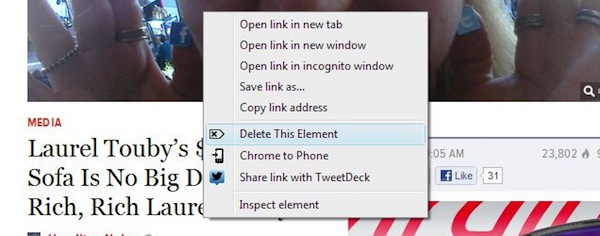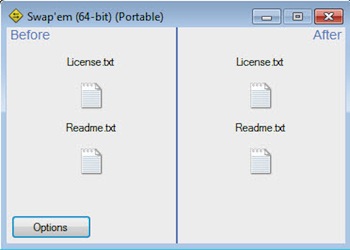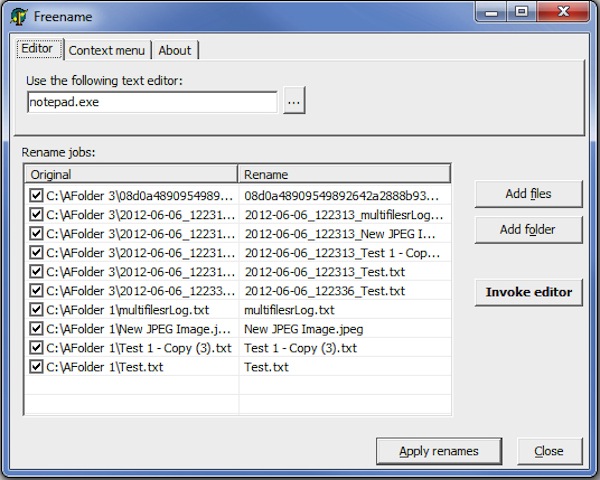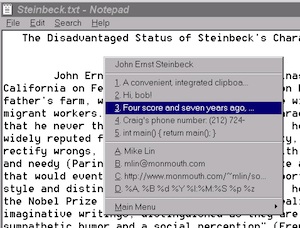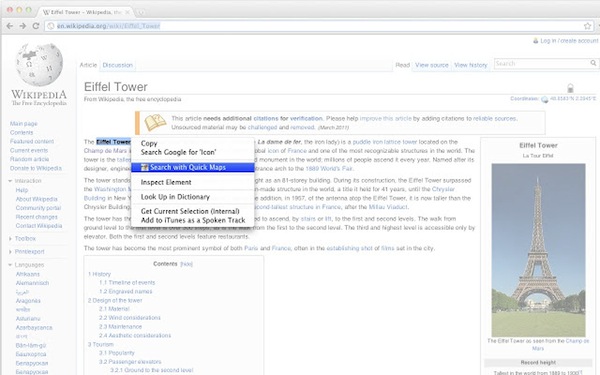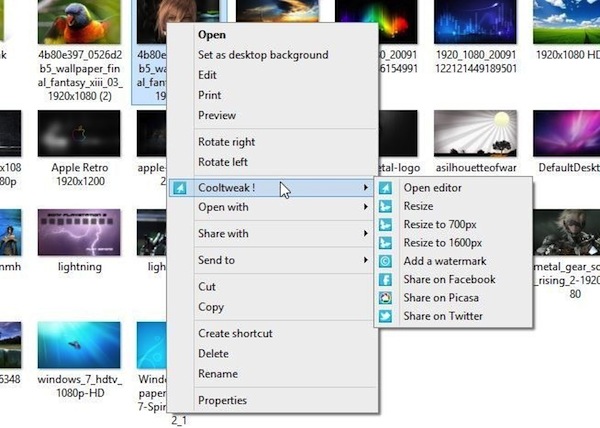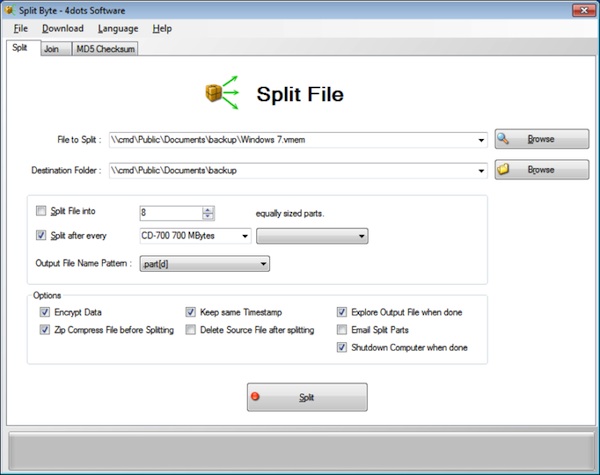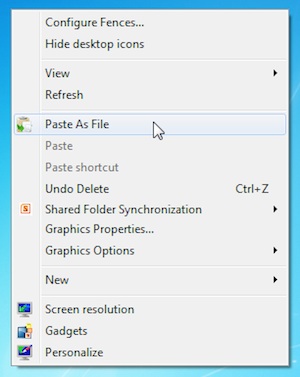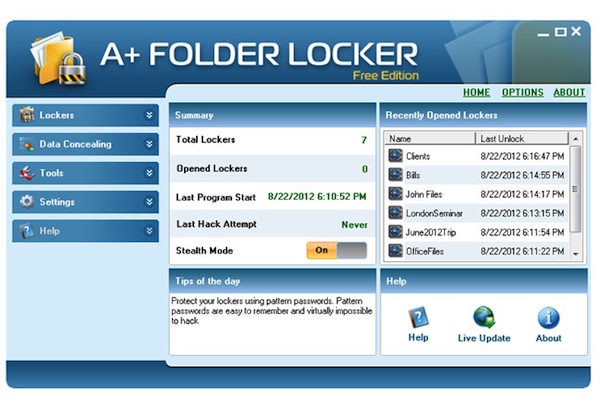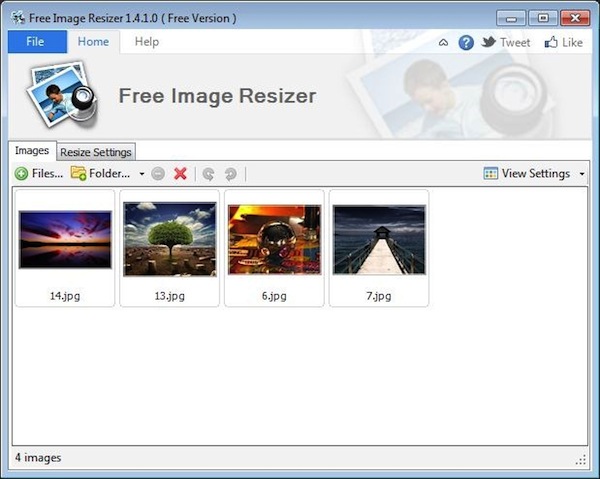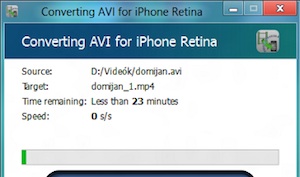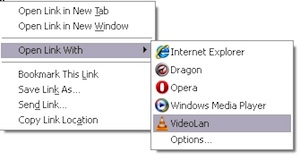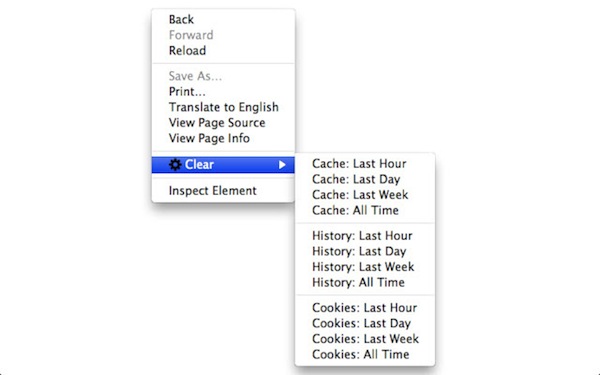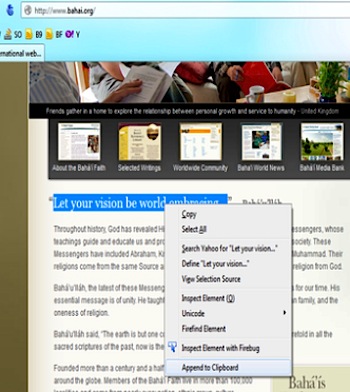
Avere a portata di mano un buon gestore appunti, sia per il proprio desktop sia integrato al browser web preferito, permette di estendere ed ottimizzare le funzionalità della clipboard rivelandosi quindi molto utile per tutti quegli utenti che per un motivo o per un altro si ritrovano spesso a dover copiare ed incollare parti di testo ma anche file di varia tipologia.
A tal proposito qualora, cari lettori di Geekissimo, foste alla ricerca di un semplice ma efficace strumento mediante cui ottimizzare l’utilizzo della clipboard di Mozilla Firefox allora potreste provare a dare uno sguardo a Append to Clipboard.
Si tratta, appunto, di un add-on per il browser web del panda rosso che dopo essere stato installato consente di aggiungere del testo extra agli appunti copiati in precedenza semplicemente cliccando sull’apposita voce che verrà aggiunta al menu contestuale di Firefox, così come illustrato anche nello screenshot d’esempio.